Ořezávání obrázků je pro Photoshop zdaleka jedním z nejčastějších způsobů, které se každý den používá. Je tak běžné, že Photoshop přichází s nástrojem navrženým speciálně pro oříznutí fotografií, obvykle pojmenovaným Crop Tool. Jednou z skvělých věcí v nástroji pro oříznutí je, že můžete snadno oříznout své fotografie na běžné velikosti fotografií, například 4x6, 5x7 nebo 8x10, jednoduše zadáním hodnot šířky a výšky na lištu voleb před přetažením hranice oříznutí nebo výběrem přednastavená velikost plodiny z předvolby Preset.
To může být skvělé, ale co když nechcete měnit poměr stran fotografie? Co když chcete oříznout obrázek a přitom zachovat poměr šířky a výšky stejný jako originál? A co když si nejste jisti, jaký je původní poměr stran? Dalo by se otevřít dialogové okno Velikost obrázku, abyste zjistili šířku a výšku obrázku a poté udělali matematiku, ale je tu ještě jednodušší způsob díky zřídka používanému, ale velmi užitečnému příkazu ve Photoshopu nazvaném Transform Selection, což je to, znovu se podívám na tento tutoriál.
Tady je fotka, se kterou budu pracovat. Chci oříznout obrázek blíže kolem ženské tváře a květů, které drží, ale chci, aby konečný výsledek zachoval stejný poměr stran jako originál:

Originální fotografie.
Začněme!
Krok 1: Vyberte celou fotografii
První věc, kterou musíme udělat, je vybrat celou naši fotografii. V horní části obrazovky přejděte na nabídku Vybrat a v horní části seznamu vyberte Vše nebo použijte klávesovou zkratku Ctrl + A (Win) / Command + A (Mac). V každém případě vybere celou fotografii a kolem okrajů obrázku v okně dokumentu se zobrazí obrys výběru:

Obrys výběru se objeví kolem celé fotografie v okně dokumentu.
Krok 2: Z nabídky Výběr vyberte možnost Transformovat výběr
S osnovou výběru nyní kolem celé fotografie se vraťte zpět do nabídky Vybrat a tentokrát zvolte Transformovat výběr v dolní části seznamu:
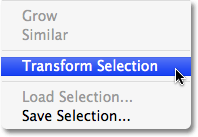
Přejděte na Vybrat> Transformovat výběr.
Krok 3: Změňte velikost výběru
Jak již název napovídá, příkaz Transformace Photoshopu nám umožňuje provádět změny v osnově výběru, aniž by to ovlivnilo cokoli uvnitř výběru. V tomto případě chceme změnit velikost osnovy výběru a zmenšit ji, dokud nebude obklopovat pouze část fotografie, kterou chceme zachovat, což nám umožní oříznout vše ostatní. Chcete-li změnit velikost výběru, podržte stisknutou klávesu Shift, poté klikněte na některou z úchytů (malé čtverečky) v rozích výběru a přetáhněte roh dovnitř. Podržíte-li klávesu Shift dolů, vynutí poměr stran šířka-výška výběru, aby zůstal stejný jako při tažení, což nám umožňuje zachovat stejný poměr stran jako původní fotografie.
Obrys výběru můžete také přesunout kliknutím kdekoli uvnitř výběru a přetažením do nového umístění. Jednoduše neklikejte na ten malý cílový symbol ve středu výběru, jinak přesunete cílový symbol, nikoli výběr. Pokračujte v přesunu a změňte velikost výběru podle potřeby, dokud nebude obklopovat pouze oblast, kterou chcete zachovat:

Podržte klávesu Shift a přetažením kterékoli z rohových úchytů směrem dovnitř změníte velikost osnovy výběru při zachování stejného poměru stran.
Až budete hotovi, stiskněte Enter (Win) / Return (Mac) pro přijetí transformace.
Krok 4: Oříznutí obrázku
V tomto okamžiku zbývá jen oříznout oblast mimo náš výběr! K tomu můžeme použít příkaz Crop aplikace Photoshop. V horní části obrazovky přejděte do nabídky Obrázek a zvolte Oříznout :
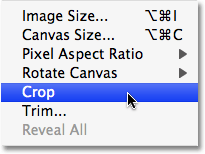
Přejděte na Obrázek> Oříznout.
Jakmile vyberete možnost Oříznout, Photoshop pokračuje a ořízne vše, co spadne mimo výběr, a ponechá nám oříznutou verzi fotografie, která si zachová přesně stejný poměr stran jako originál:

Poměr stran oříznutého obrázku zůstává stejný jako původní fotografie.
Chcete-li odstranit osnovu výběru, buď se vraťte zpět do nabídky Vybrat a zvolte Odznačit nebo použijte klávesovou zkratku Ctrl + D (Win) / Command + D (Mac).
A tady to máme! Takto oříznete fotografie beze změny původního poměru stran ve Photoshopu! Podívejte se do naší sekce Retušování fotografií, kde najdete další výukové programy pro úpravy obrázků ve Photoshopu!